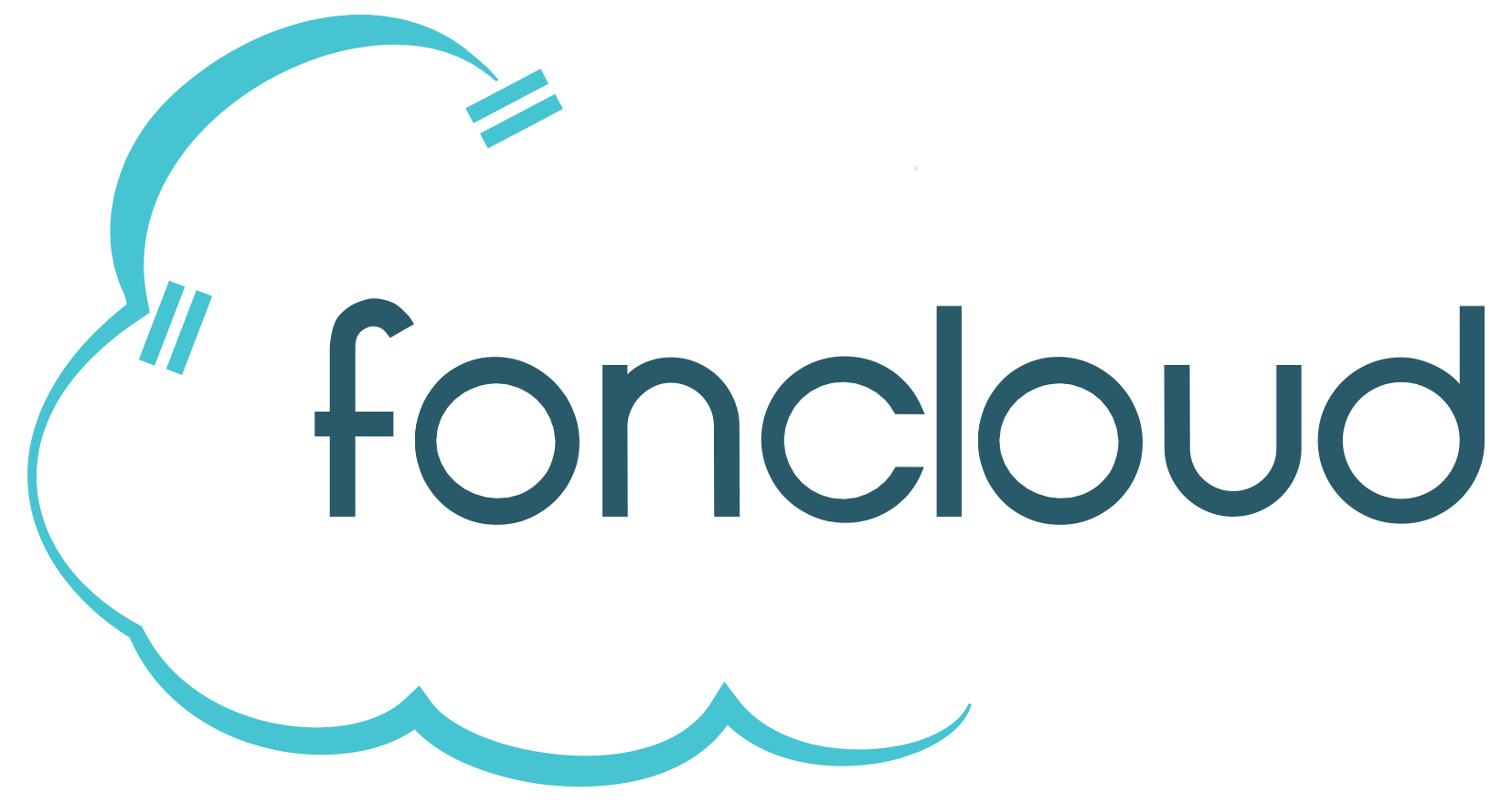Knowledge Base Help Center
Ersteinrichtung Gigaset N510 mit Autoprovisioning
1 Legen Sie die Basis in KIS an
Für die Inbetriebnahme des Gigaset N510 benötigen Sie lediglich die MAC-Adresse der Basisstation. Die IPUIs der Handgeräte werden nicht benötigt.
Weisen Sie in KIS der Basis Nebenstellen zu. Die Reihenfolge der Nebenstelle in KIS spiegelt die Reihenfolge auf der Basis wieder. Somit wird Nebenstelle 1 in KIS auf das Handset provisioniert, welches Sie als erstes an der Basis registrieren. Nebenstelle 2 ist das zweite angemeldete Handset usw.
2 Vorgehen wenn Autoprovisioning nicht funktioniert
Loggen Sie sich im Webinterface der Basisstation ein. Die System Pin ist 0000.
1. „Einstellungen“ -> „Geräte-Management“ -> „Firmware-Aktualisierung“
2. Tragen Sie im Feld „Datenserver“ den folgenden Link ein:
http://www.phone-hosting.net/firmware/gigaset/n510/
3. Tragen Sie im Feld „Konfigurationsdatei (URL):“ den folgenden Link ein:
https://prov-gigaset.foncloud.net:4443/phones/config/gigaset/%MACD
Hinweis: Kopieren Sie den Link ggf. erst in einen Texteditor und fügen Sie den Link als reinen Text ein.
4. Wählen Sie „Sichern“ um die Einstellungen zu speichern.
5. Starten Sie die Basis einmal neu.
3 Handgeräte verbinden
Starten Sie die Basis ggf. neu. Das N510 zieht sich nach dem Neustart die Provisionierungsdaten von foncloud und ist anschließend betriebsbereit.
Handgeräte verbinden: Die Basisstation hat eine Taste an der Vorderseite. Drücken Sie diesen für ca 2 Sekunden, bis die Taste durchgehend blinkt. Die Basis ist nun im Anmeldemodus und nimmt neue Handgeräte entgegen. Führen Sie am Handgerät folgende Schritte durch:
Menü=>Einstellungen/Settings=>Anmeldung/Registration=>Mobilteil anmelden/Register Handset
Die System Pin lautet 0000.
Tausch von Nebenstellen bei Single Cell Systemen
Sie haben 2 unterschiedliche Handsets und möchten diese nun quer tauschen.
Wechseln Sie in KIS unter Endgeräte => bearbeiten => „Account Belegung“ die Nebenstelle 1 und Nebenstelle 2 aus. Achtung: Das N510 kann nicht 2 gleiche Nebenstellen gleichzeitig besitzen. Der „Tausch“ wird erst wirksam, wenn Sie die 2. Nebenstelle ebenfalls umgezogen haben und somit keine Doppelbelegung mehr vorliegt.
Diese Anleitung als PDF herunterladen
Workaround erforderlich
Anwendung:
- Änderungen des Anrufbeantworters einer Nebenstelle (Belegung der AB-Taste an einem Handgerät)
- Änderung des Namens der Nebenstelle
Vorgehen:
Um Änderungen auf die Basis zu provisionieren muß vorübergehend folgender Workaround durchgeführt werden:
- Öffnen Sie in KIS das N510 unter Endgeräte / DECT Single Cell
- Öffnen Sie einen Account und speichern Sie den Account
- Wählen Sie an einem Handgerät „77688“
Die Einstellungen werden durch diese Prozedur auf die Basis übertragen.